Téléchargement et installation de Lubuntu
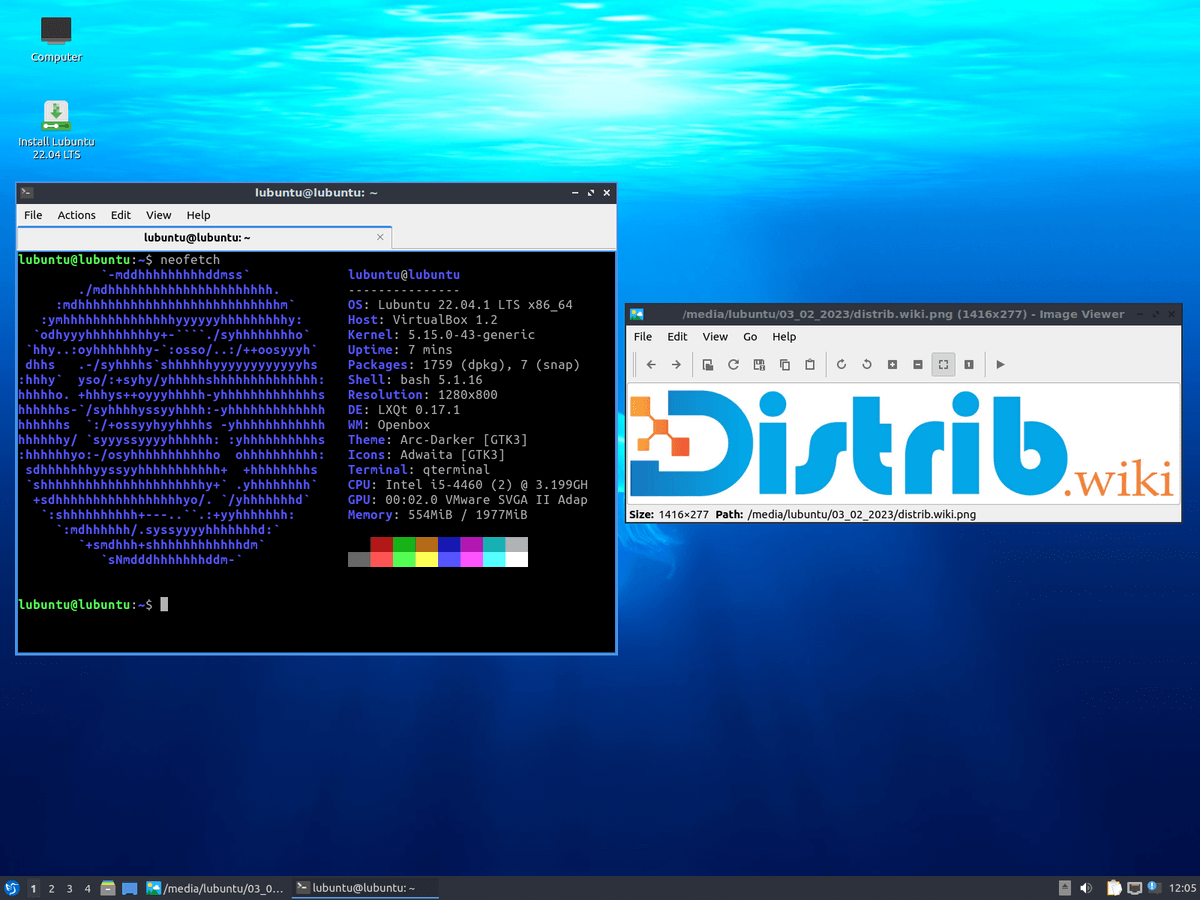
Téléchargement de Lubuntu
Pour télécharger la distribution Lubuntu, rendez-vous sur le site officiel de Lubuntu. Sélectionnez la version qui vous convient le mieux en fonction de vos besoins et de votre matériel. Généralement, il est recommandé de choisir la dernière version stable pour bénéficier des dernières fonctionnalités et correctifs de sécurité.
Création d'une clé USB bootable
Une fois que vous avez téléchargé l'image ISO de Lubuntu, il est nécessaire de créer une clé USB bootable pour procéder à l'installation. Voici les étapes pour créer une clé USB bootable :
- Insérez une clé USB d'au moins 4 Go dans votre ordinateur.
- Utilisez un logiciel de création de clés USB bootables tel que Rufus (pour Windows) ou Etcher (pour macOS et Linux) pour graver l'image ISO de Lubuntu sur la clé USB.
- Assurez-vous de sélectionner le bon lecteur pour votre clé USB et de choisir l'image ISO de Lubuntu précédemment téléchargée.
- Une fois le processus terminé, votre clé USB sera prête à être utilisée pour installer Lubuntu.
Installation de Lubuntu
1. Démarrage à partir de la clé USB
Insérez la clé USB bootable dans l'ordinateur sur lequel vous souhaitez installer Lubuntu. Redémarrez l'ordinateur et accédez au menu de démarrage ou au BIOS/UEFI pour sélectionner la clé USB comme périphérique de démarrage principal. Une fois cela fait, l'ordinateur devrait démarrer sur la clé USB et afficher le menu d'installation de Lubuntu.
2. Sélection de la langue
Choisissez la langue d'installation qui vous convient le mieux et cliquez sur "Installer Lubuntu".
3. Configuration du disque dur
L'installateur vous demandera ensuite de choisir comment vous souhaitez partitionner votre disque dur. Vous pouvez choisir de :
- Installer Lubuntu à côté de votre système d'exploitation actuel (dual-boot)
- Effacer le disque dur et installer Lubuntu (attention, cela supprimera toutes les données présentes sur le disque)
- Créer des partitions personnalisées pour Lubuntu (réservé aux utilisateurs expérimentés)
Choisissez l'option qui vous convient le mieux et suivez les instructions à l'écran pour configurer le partitionnement du disque dur.
4. Configuration du système
Après avoir configuré le disque dur, vous devrez sélectionner votre fuseau horaire, votre disposition de clavier et créer un compte utilisateur pour Lubuntu. Suivez les instructions à l'écran pour terminer cette étape.
5. Fin de l'installation
Une fois toutes les étapes précédentes terminées, l'installation de Lubuntu commencera. Cela peut prendre un certain temps en fonction de la vitesse de votre ordinateur et de votre clé USB. Pendant l'installation, vous pouvez en profiter pour explorer les fonctionnalités de Lubuntu à travers l'écran de présentation qui s'affiche.
Après la fin de l'installation, vous serez invité à redémarrer l'ordinateur. Assurez-vous de retirer la clé USB avant de redémarrer afin d'éviter de démarrer à nouveau sur l'installateur.
Félicitations !
Vous avez réussi à télécharger et installer Lubuntu sur votre ordinateur. Vous pouvez maintenant explorer le système d'exploitation, personnaliser votre environnement de travail et profiter des nombreuses fonctionnalités offertes par cette distribution légère et performante. N'oubliez pas de consulter la documentation officielle et les forums de la communauté pour obtenir de l'aide et des conseils sur l'utilisation de Lubuntu.